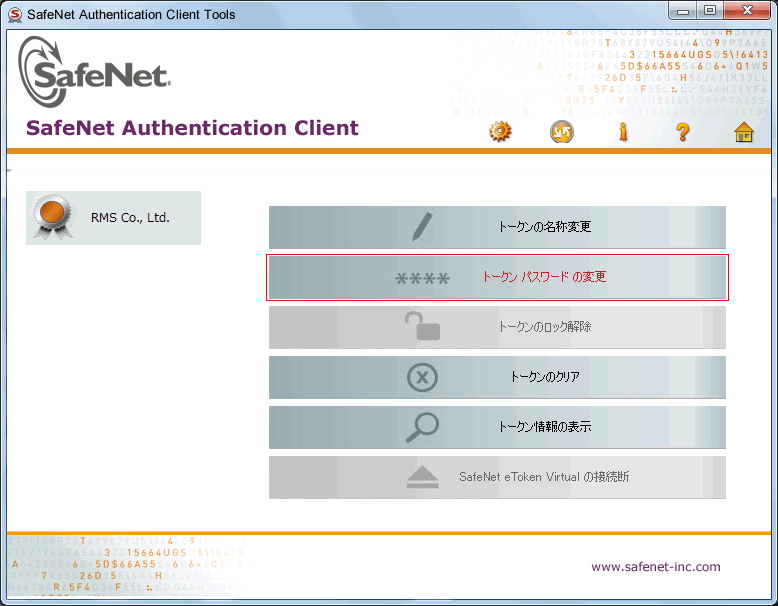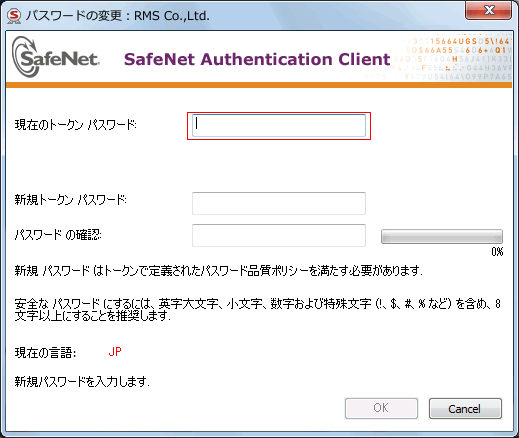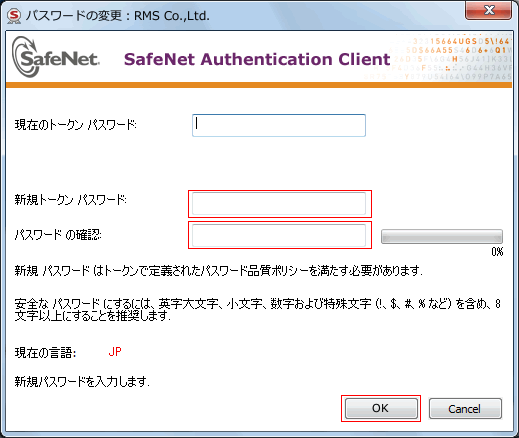USBトークンの初期設定(2.トークンのパスワード変更)
本ページに記載されている手順は環境により異なる場合があり、実際の動作を保証するものではありません。
アプリケーションやツールなどの仕様や設定手順等でご不明な点がある場合は、それらのマニュアルをご確認いただくか、提供元にご連絡ください。
※この手順によって生じた影響や結果について、弊社では一切の責任は負いかねます。
トークンパスワードの変更手順
-
「SafeNet Authentication Client」をインストールしたマシンに、EVコードサイニング証明書トークンをセットします。
-
「SafeNet Authentication Client Tools」を立ち上げます。
-
トークンパスワードの変更をクリックします。

-
パスワードの変更画面の現在のトークンパスワード欄に、お知らせしたパスワードを入力します。

-
新規トークンパスワードとパスワードの確認欄に新しいパスワードを入力し、OKをクリックします。